Los productos de Microsoft Office son más potentes ahora que nunca. De hecho, hay muchas cosas que sabe que un programa como Word puede hacer, pero es posible que no sepa por dónde empezar. Por ejemplo, puede publicar artículos directamente en su blog desde Word y crear diagramas de flujo profesionales para presentaciones en la oficina.
Aquí voy a echar un vistazo a la creación de folletos. Los folletos pueden ser útiles en muchas situaciones, ya sea que esté haciendo una presentación o simplemente imprimiendo menús para una cena. No importa cuál sea el motivo, crearlos con Microsoft Word 2013 es simple.
Crear folletos en Word 2013
Actualización: esto se escribió para Office 2013, que es una versión anterior de la aplicación en Microsoft 365 (anteriormente O365) . Para obtener una versión actualizada, consulte nuestro artículo sobre la creación de folletos con Office 2016 .
En primer lugar, deberá preparar algunas cosas. Inicie Microsoft Word 2013 y abra el documento en blanco, que se convertirá en su folleto. En la parte superior de la cinta, haga clic en Archivo .
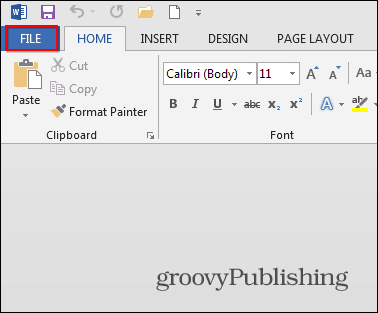
A continuación, en el menú que se abre, haga clic en el botón Imprimir.
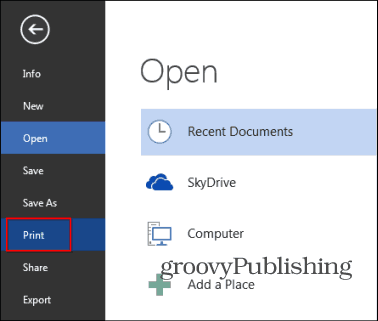
Aparecerá un conjunto de opciones para su impresora. Vaya a Configuración de página : se encuentra al final de la lista de opciones de la impresora.
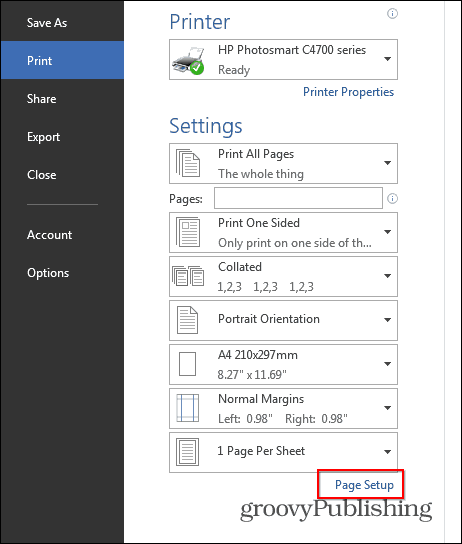
Aparecerá una pequeña ventana, como la de abajo. En la sección Páginas , seleccione Plegado de libro en la sección Varias páginas . Debajo, tenga Hojas por cuadernillo configurado en Todas.
Por último, pero no menos importante, configure el canalón al tamaño que desee. La canaleta es la distancia entre su contenido y es donde doblará su folleto. Una vez que haya terminado con esta configuración, haga clic en Aceptar.
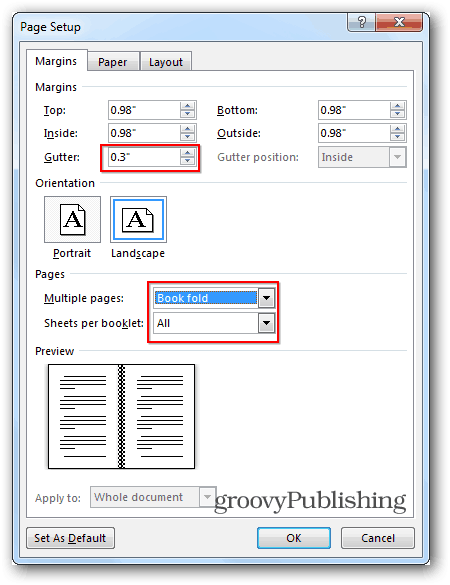
A continuación, cree el propio folleto. A diferencia de los viejos tiempos de Word 2010 , cuando tenía que asegurarse de tener las páginas correctas, Word 2013 las organizará por usted. Es por eso que puedo pegar o escribir mi contenido como se ve a continuación, y Word 2013 se asegurará de que todo sea como sea necesario. Esta es una gran característica nueva que no solo es útil sino que también ahorra tiempo.
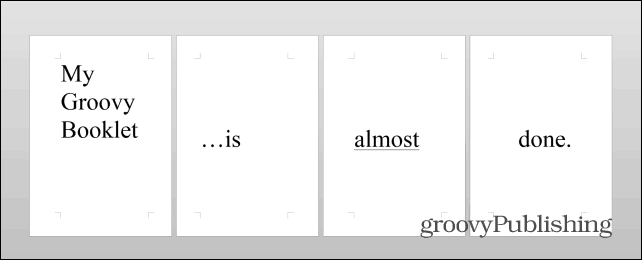
Una vez que el contenido está preparado, hay un paso más esencial que seguir. Haga clic en Archivo , luego en Imprimir nuevamente y, si su impresora puede imprimir en ambos lados, imprima su folleto. Si no es así, seleccione Imprimir a una cara en Páginas y seleccione Imprimir manualmente en ambas caras .
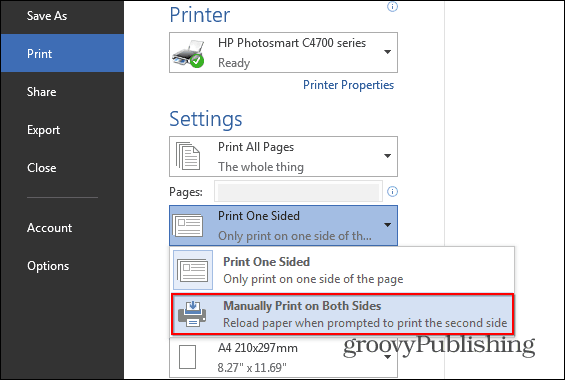
Si ha hecho todo de acuerdo con las instrucciones, debería terminar con algo como esto, pero imagino que su contenido será más complicado y mucho más significativo.
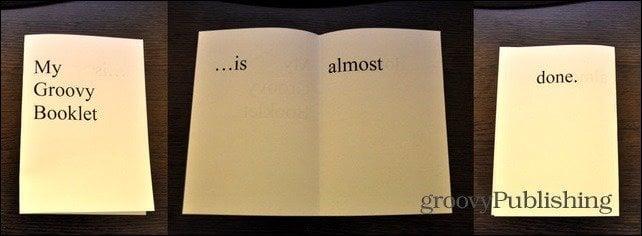
Si desea crear folletos profesionales y elegantes u otros tipos de folletos, consulte las plantillas gratuitas de Microsoft .
Si tiene alguna pregunta o tiene algunos consejos o trucos para crear folletos, deje un comentario a continuación.

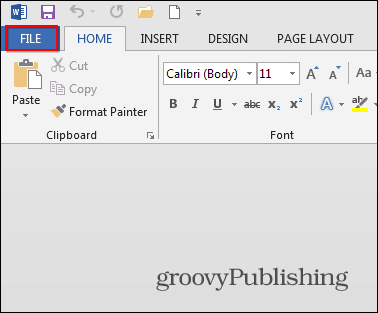
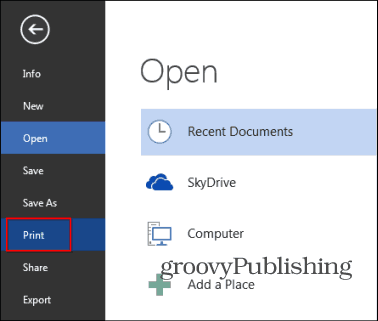
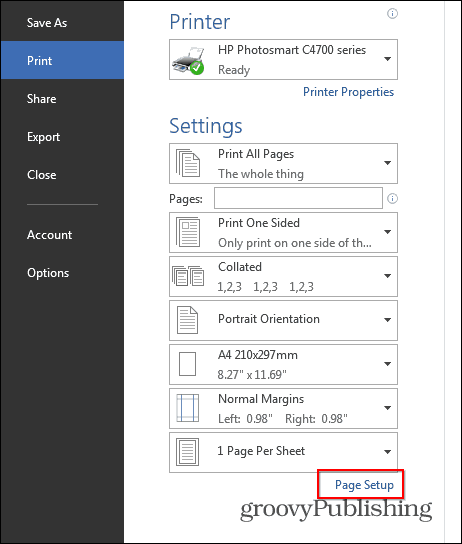
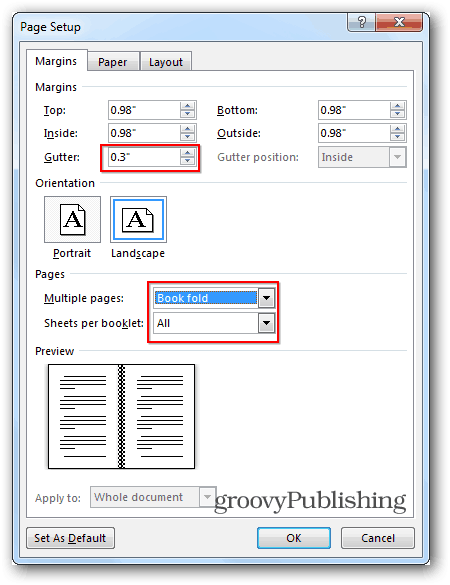
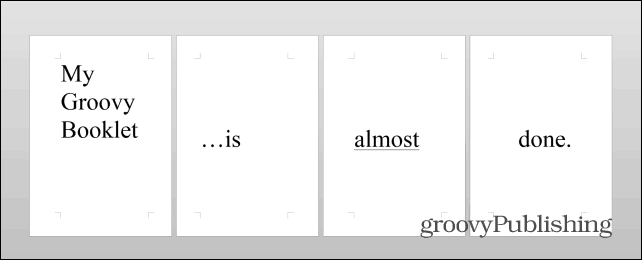
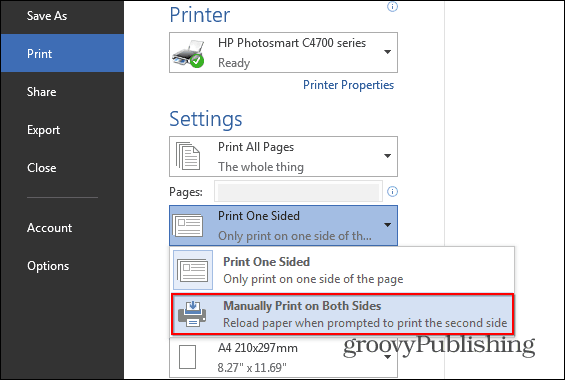
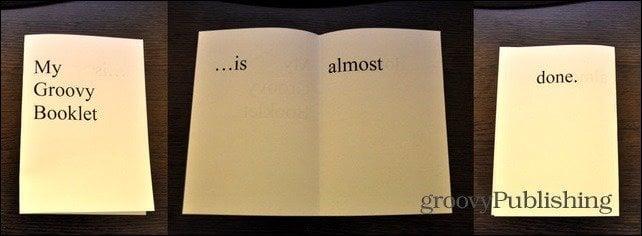

![[CORREGIDO] ¿Cómo arreglar el cambio de avatar de Discord demasiado rápido? [CORREGIDO] ¿Cómo arreglar el cambio de avatar de Discord demasiado rápido?](https://luckytemplates.com/resources1/images2/image-5996-0408150905803.png)
![Solucione el error ESRV_SVC_QUEENCREEK en Windows 10/11 [3 CORRECCIONES] Solucione el error ESRV_SVC_QUEENCREEK en Windows 10/11 [3 CORRECCIONES]](https://luckytemplates.com/resources1/images2/image-4622-0408151111887.png)
![[Mejores soluciones] Arreglar DS4Windows que no detecta el controlador en Windows 10 [Mejores soluciones] Arreglar DS4Windows que no detecta el controlador en Windows 10](https://luckytemplates.com/resources1/images2/image-6563-0408150826477.png)
![[CORREGIDO] Errores de Rise of the Tomb Raider, fallas, caída de FPS, NTDLL, error al iniciar y más [CORREGIDO] Errores de Rise of the Tomb Raider, fallas, caída de FPS, NTDLL, error al iniciar y más](https://luckytemplates.com/resources1/images2/image-3592-0408150419243.png)


![[Solucionado] El controlador WudfRd no pudo cargar el error 219 en Windows 10 [Solucionado] El controlador WudfRd no pudo cargar el error 219 en Windows 10](https://luckytemplates.com/resources1/images2/image-6470-0408150512313.jpg)
![Error de instalación detenida en Xbox One [11 formas principales] Error de instalación detenida en Xbox One [11 formas principales]](https://luckytemplates.com/resources1/images2/image-2928-0408150734552.png)